Jeśli masz słabe hasło, twoje konto iCloud zostanie w końcu zhakowane. Możesz nie myśleć, że haker jest tobą zainteresowany, ale się mylisz. Dobrą wiadomością jest to, że istnieje kilka prostych kroków, które możesz wykonać, aby zablokować swój identyfikator Apple ID i uczynić go bezpiecznym.
Jeśli uważasz, że nie jest to ważne, rozważ następujące kwestie: Twoje zdjęcia, poczta e-mail, cała historia przeglądania, informacje o karcie kredytowej, wszystkie pliki, które masz w iCloud, twoje kontakty, notatki, kalendarze i wszystkie twoje osobiste wiadomości będą otwarte dla każdego, kto zhakuje twoje konto. Nie tylko to, ale możesz być podszywany w mediach społecznościowych, dzięki czemu wszystkie inne konta również mogą zostać zhakowane.
Dlaczego ktoś miałby hackować ty?
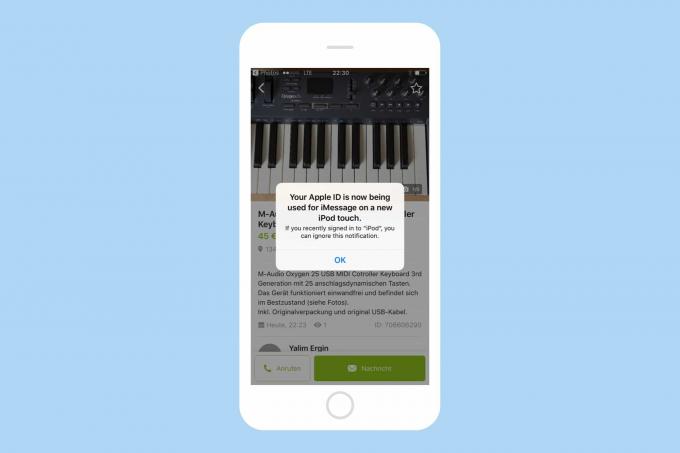
Zdjęcie: Kult Mac
Wiele osób uważa, że hakerzy nadal atakują osoby, jak w Selena Gomez hack na Instagramie. Ale te ataki są rzadkie. Większość hakerów przypomina ekspedycję trałowania, z dużymi botnetami (prywatnymi komputerami, które same zostały zhakowane i dodane do sieci hakerskiej) wdrażanych w celu włamania się na wszelkie możliwe konta. Działa to tak: botnet użyje ogromnej listy adresów e-mail i/lub nazw użytkowników, a następnie będzie próbował zalogować się do Gmaila, Facebook, Instagram, konto Apple i tak dalej, używając jako haseł list popularnych haseł, nazw i słów słownikowych.
Dlatego potrzebujesz dobrego, silnego hasła. Ty, jako osoba fizyczna, nie jesteś zainteresowany „hakerami”. Ale jako właściciel łatwego do odgadnięcia adresu e-mail i słabego hasła, Twoje konto może zostać przejęte, a następnie wykorzystane lub sprzedane hurtowo.
Krok pierwszy: Wybierz dobre hasło

Zdjęcie: 1 hasło
Zhakowany
Złe hasło to takie, które łatwo odgadnąć. Złe hasła obejmują imię psa, datę urodzin dzieci, dowolne słowo znalezione w słowniku oraz popularne słowa z oczywistymi zamiennikami, takie jak ch4rl13. Złe są również popularne ciągi liter i cyfr, takie jak 123456, hasło, qwerty i tak dalej. Oto lista najgorsze hasła 2016 roku.
Innym złym nawykiem jest używanie tego samego hasła w wielu usługach. Wiesz, kiedy czytałeś wiadomości „Firma XXX została zhakowana i zhakowano dziesięć milionów haseł i identyfikatorów użytkowników”? Jeśli używasz tego samego hasła do swojego identyfikatora Apple ID, co do poczty e-mail i do logowania się na tym forum w sprawie wskazówek dotyczących randek, będziesz musiał je zmienić za każdym razem, gdy zostanie zhakowana usługa. Nowi właściciele skradzionych haseł dodadzą je do list używanych przez ich botnety, a Twoje inne konta zostaną w krótkim czasie zhakowane.
Aby wybrać bezpieczne hasło, powinieneś pozwolić maszynie zrobić to za Ciebie. Na przykład twój ojciec może chcieć użyć imienia swojego martwego psa jako hasła, ponieważ „To sprawia, że myślę o nim za każdym razem, gdy go używam”, ale hasło jest dla bezpieczeństwa, a nie do wywoływania emocjonalnych wspomnień. Potrzebujesz aplikacji do zarządzania hasłami, takiej jak 1Password.
1Hasło dla komputerów Mac i iOS
Istnieje wiele aplikacji do zarządzania hasłami, ale 1Hasło jest moim ulubionym z kilku powodów. Po pierwsze ufam deweloperowi. To jest najważniejsze i warto poszukać informacji i zapoznać się z polityką prywatności. Albo, jak sądzę, skorzystanie z rekomendacji kogoś, komu ufasz. 1Password synchronizuje się również ze wszystkimi urządzeniami, których używam, jest solidny i ma świetne wsparcie.
1Password to samodzielna aplikacja do generowania i zapisywania silnych haseł. I mam na myśli silny. Oto jeden, który właśnie wygenerowałem:
QKFCkN2uqCG&.=H]6RZWpFdn8ZWg7d%vn2N}R]?sN78p/RrK68rq3XAPhcUbat^B. To wygląda na nie do złamania. Mózg ludzki nie może też pamiętać. Dlatego menedżery haseł integrują się z Twoją przeglądarką, wprowadzając dla Ciebie supermocne hasła. Wszystko, co musisz zrobić, to zapamiętać jedno hasło, to, które odblokowuje aplikację. A jeśli używasz iPhone'a lub iPada z Touch ID, możesz zamiast tego użyć odcisku palca.
Cena: Bezpłatnie / 9,99 USD
Pobierać: 1Hasło z App Store (iPad i iPhone)
Cena: $za darmo/69,99 $
Pobierać: 1Hasło z App Store (Mac)
Uwierzytelnianie dwuetapowe
Następnym krokiem jest włączenie uwierzytelniania dwuskładnikowego, czyli 2FA. 2FA oznacza, że musisz mieć dwa „czynniki” lub rzeczy, aby się uwierzytelnić. Pierwszym z nich jest Twoje hasło. Drugi to zwykle urządzenie — w tym przypadku Twój iPhone. Usługa 2FA firmy Apple działa, wysyłając kod na iPhone'a przy każdym logowaniu. Następnie wpisujesz ten kod i gotowe. Jest to łatwe i całkiem bezproblemowe, zwłaszcza biorąc pod uwagę dodatkowe bezpieczeństwo, które dodaje.
Dzięki 2FA nikt nie może zalogować się na Twoje konto, chyba że ma jedno z Twoich urządzeń, a także hasło. Co najlepsze, 2FA jest wbudowane we wszystkie najnowsze urządzenia Apple, więc integracja jest naprawdę zgrabna. Na przykład podczas próby nowego logowania nie tylko otrzymujesz kod wysłany na zaufane urządzenie, ale otrzymujesz ostrzeżenie z mapą pokazującą, gdzie próbujesz się zalogować. To świetnie, aby upewnić się, że faktycznie logujesz się.
Jak skonfigurować uwierzytelnianie dwuskładnikowe dla swojego Apple ID

Zdjęcie: Jabłko
Aby włączyć 2FA na iOS, przejdź do Ustawienia, a następnie stuknij swoje imię i nazwisko na banerze u góry. Następnie dotknij Twój Nazwa>Hasło i bezpieczeństwo, i wtedy Uwierzytelnianie dwuetapowe. Uzyskiwać Kontyntynuj. Zostaniesz poproszony o podanie zaufanego numeru telefonu (prawdopodobnie powinien to być Twój własny telefon). Apple wyśle wtedy kod weryfikacyjny na ten numer telefonu. Wpisz to i gotowe!
Na komputerze Mac ustawienia znajdziesz w Menu Apple> Preferencje systemowe> iCloud> Szczegóły konta, pod Bezpieczeństwo
Bądź ostrożny, ale nie martw się
Nie musisz popadać w paranoję, aby chronić się przed atakami na hasła, ale odrobina paranoi to długa droga. Pamiętaj tylko, że Twój identyfikator iCloud to złoto dla hakerów i że nie musisz być osobą interesującą, aby być celem: już jesteś celem hakowania, po prostu będąc w Internecie. Sztuczka polega na tym, aby zhakować twoje dane uwierzytelniające na tyle, że nie jest to warte niczyjej chwili. Jak zamknięcie roweru. Dopóki zamkniesz swój rower obok ładniejszego roweru z gorszym zamkiem, prawdopodobnie będziesz bezpieczny.

